
Win11 专业版无线网络不可用,可能是由硬件故障、驱动程序问题、网络设置错误等原因引起的。以下是一些常见的解决方法:
检查无线网络基本设置:
确认 Wi-Fi 开关已打开:点击任务栏中的网络图标,查看 Wi-Fi 是否开启,确保飞行模式已关闭。
检查网络适配器设置:进入 “设置” 中的 “网络和 Internet”,查看网络适配器设置是否正确,确保 IP 地址、子网掩码、默认网关和 DNS 服务器等网络设置无误。
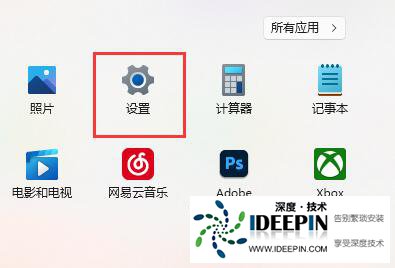
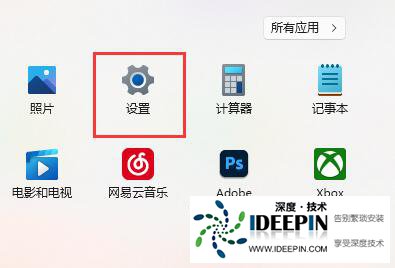
重启无线网络适配器:使用快捷键 “Win + X”,选择 “设备管理器”,展开 “网络适配器” 选项,右键点击无线网络适配器,选择 “禁用设备”,禁用后再次右键点击并选择 “启用设备”。
更新或重新安装驱动程序:在设备管理器中,右键点击无线网络适配器,选择 “更新驱动程序”,让系统自动搜索并安装最新的驱动程序。
若更新驱动无效,可尝试卸载当前的 WiFi 驱动程序,然后重新安装最新版本的驱动程序。
若更新驱动无效,可尝试卸载当前的 WiFi 驱动程序,然后重新安装最新版本的驱动程序。
重置网络设置:在 “设置” 中选择 “网络和 Internet”,进入 “高级网络设置”,点击 “网络重置”。重置后,所有网络设置将恢复到出厂状态,需重新连接 Wi-Fi 网络。
检查系统服务状态:按 “Win+R”,输入 “services.msc” 并回车,找到 “DHCP Client” 和 “DNS Client” 等与网络连接相关的服务,确保其状态为 “正在运行”。如果未运行,右键点击并选择 “启动”。
检查 WiFi 信号和干扰:确保 WiFi 信号强度足够,将路由器移至开阔位置,避免被物体阻挡。
同时,尝试关闭附近的蓝牙设备、微波炉等可能产生干扰的电子设备。
同时,尝试关闭附近的蓝牙设备、微波炉等可能产生干扰的电子设备。
更新系统:打开 “设置”,选择 “更新与安全”,然后点击 “Windows 更新”,点击 “检查更新” 按钮,安装任何可用的更新,这有助于修复许多已知的连接问题。
本文由深度官网(www.ideepin.com)收集整理分享,转载请注明出处!深度系统官网
郑重声明:本文版权归原作者所有,转载文章仅为传播更多信息之目的,如作者信息标记有误,请第一时间联系我们修改或删除,谢谢!